
모바비(movavi)비디오에디터 다운로드 사용법 인증키[동영상편집프로그램]
동영상제작은 어려운 용어와 수많은 기능에 전문가들만 할 수 있는 영역이라고 여겼지만, 최근 몇년 새 모바일과 유튜브의 급상승으로 일반인도 다루기 쉬운 동영상 편집프로그램이 많아졌는데요. 그 중에서도 다양한 기능과 함께 사용하기 쉬운 동영상편집프로그램 모바비(movavi) 무료 다운로드와 사용법 알려 드립니다.
모바비 비디오 에디터
기존에 동영상편집 프로그램이라고 하면 프리미어 혹은 베가스 등과 같은 프로그램들을 많이 떠올립니다. 하지만, 대부분 프로그램 자체도 무거울 뿐더러, 어려운 용어들이 많아서 따로 배워야 하거나, 익숙해지는데 시간이 걸리는 등 다루기가 쉽지 않았습니다.

모바비의 경우, 처음 동영상을 제작하거나 편집하는 사람도 쉽게 작업할 수 있다는 게 가장 큰 장점이 아닐까 합니다. 작년 모바비2020에 이어 올해 모바비 비디오 에디터 플러스 2021버전이 새로 출시 되었으며, 일상, 리뷰 영상용도의 비디오 편집부터 영화 제작까지 원하는 영상편집 분야에 따라 제품을 선택할 수 있는 장점이 있습니다.
모바비 무료 다운로드 인증키
모바비 프로그램 무료 다운로드나 인증키를 찾으시는 분들이 많으신데요. 기본적으로 모바비는 유료상품이기 때문에 공짜는 아닙니다. 대신 모바비 공홈에서는 미리 7일 동안 체험하고 구매할 수 있도록 모바비 체험판을 제공하고 있습니다. 모바비 체험판 다운로드가 필요하신 분은 아래를 참고하세요.
[모바비 체험판]
체험판은 모바비 공홈 페이지에 들어가서 아래로 스크롤을 내리면, 무료 다운로드 버튼이 있습니다. Window와 Mac버전 두 가지 다 지원하고 있으니 컴퓨터 사양에 맞게 설치하시면 됩니다.
체험판에는 워터마크가 들어가서 조금 아쉽기는 하지만, 동영상 편집이나 기능은 충분히 테스트해볼 수 있습니다. 혹시나 싶어 모바비 워터마크 제거할 수 있는 방법을 찾아봤는데, 아쉽게도 안 되더군요.


movavi 저렴하게 구매하는 팁
모바비 에디터를 조금 더 저렴하게 사용하는 방법은 일단 모바비 무료버전(체험판)을 설치한 뒤, 7일 후에 삭제를 하시면 40% 할인 배너가 뜹니다. 그러면 원래 가격보다 40%할인된 가격에 구입 가능합니다.
혹은 지금 바로 구입해서 사용을 원할 경우, 모바비 공식 홈페이지 외에 스마트스토어 같은 타 쇼핑사이트에서 더 저렴하게 파는 경우가 있으니, 원하시는 버전을 검색해서 구매하면 조금 더 저렴하게 구매가 가능합니다.
설날을 앞둔 시점이라 모바비에서는 설날세일이벤트도 진행 중이니, 혹시 기존에 체험판이나 무료로 사용하셨던 분들이라면 이번 기회에 정식으로 등록하고 사용해 보시는 것도 좋을 것 같습니다.
movavi사용법
모바비 프로그램을 다운받은 뒤, [설치]버튼을 눌러 설치를 시작해 주세요. 그 전에 아래의 라이센스 계약 약관에 동의를 해야 합니다. 오른쪽의 [설치 설정]을 클릭하면 모바비프로그램 설치 언어와 설치 폴더가 표시됩니다.

모바비는 동영상 프로그램인데도 무겁지 않게 빠르게 다운로드 됩니다. 프리미어를 깔았을 때는 한참 걸렸었는데..

설치가 완료되었습니다. 즐거운 필름메이킹을 시작해 봅시다!

[새 프로젝트] 만들기와 [빠른 비디오 제작]이 있는데요. 빠른 비디오 제작은 몽타주 마법사로 5단계로 빠르게 비디오 만들기를 할 수 있는 기능입니다. 간단한 편집만 필요하거나, 빠르게 동영상을 만들 때 이용하면 좋습니다. [새 프로젝트]를 클릭해 주세요.

처음 설치를 하면 메뉴를 클릭할 때마다 기능에 대한 설명이 함께 나옵니다. 자습서 기능인데요. 메뉴를 처음 클릭했을 때만 뜨고, 자습서 닫기를 눌러 닫고나면 그 다음은 뜨지 않습니다.

모바비 편집화면입니다. 화면 상단에는 파일, 편집, 재생 등 모든 메뉴들이 정렬되어 있어서 키워드로 메뉴를 찾을 때 유용합니다. 왼쪽은 동영상, 효과, 트랜지션(동영상추가합치기),텍스트, 스티커 등 많이 사용하는 메뉴 아이콘이 있어서 이동하면서 편집이 가능합니다.

동영상 파일을 가져오는 방법은 [미디어 파일 추가하기] 버튼을 누르거나, 타임라인 부분에 [파일을 여기로 끌어오기]를 통해 쉽게 불러올 수 있습니다.

모바비 동영상 자르기
동영상을 편집할 때 불필요한 부분을 잘라내야 할 때가 있습니다. 먼저 잘라내고 싶은 동영상의 첫 부분에 붉은색 타임라인 바를 위치시키고, 가위 아이콘을 클릭해 동영상을 분리해 주세요.
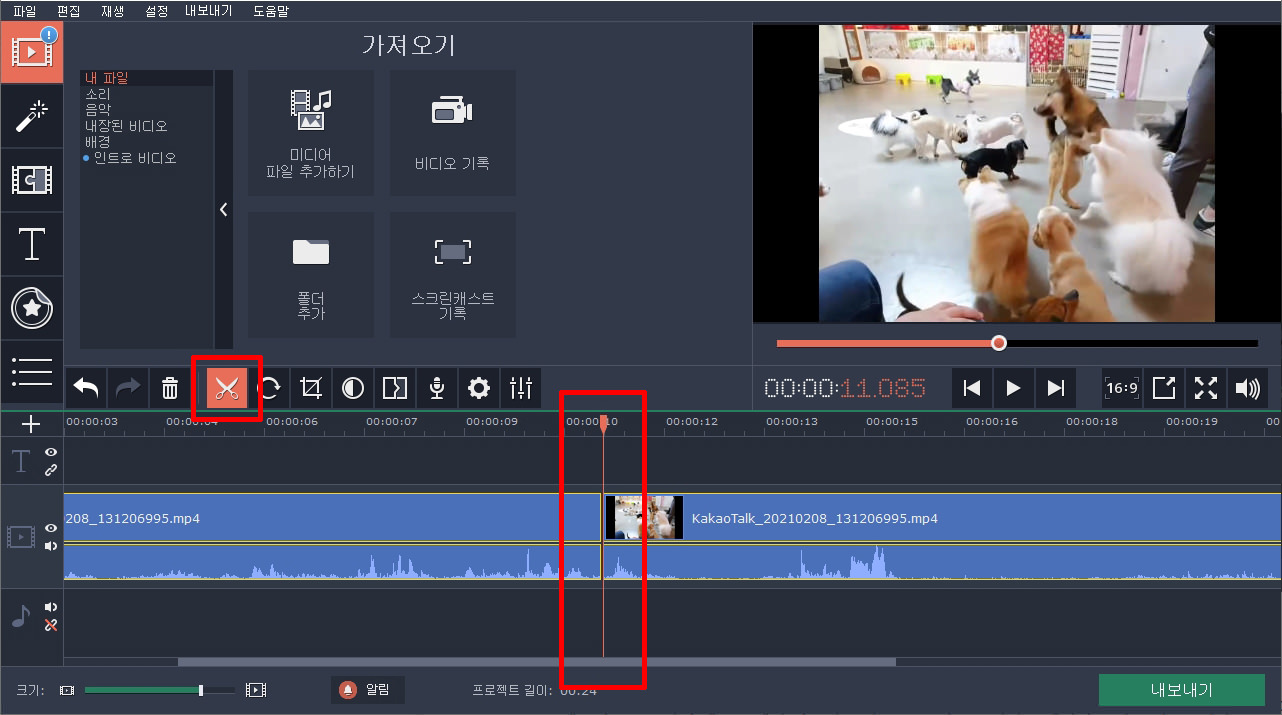
그 다음 잘라내고 싶은 영상의 끝부분에 마찬가지로 타임라인 바를 위치시킨 다음, 가위 아이콘을 한번 더 클릭해 주세요.

자른 동영상을 클릭하면 아래와 같이 노란색으로 선택된 것을 확인할 수 있는데요. 이 때, 쓰레기통 아이콘을 클릭하면 선택한 동영상이 사라집니다.

모바비 필터 적용
모바비 프로그램 왼쪽 메뉴 중 2번째 반짝이는 막대봉 아이콘을 클릭하면 필터를 적용할 수 있는데요. 번지는 필터나 붓질느낌, 채도변경, 스케치, 유화, 줄무늬 등 다양하게 적용이 가능합니다. 저는 왠지 빨려 들어갈 것 같은 빙글빙글이 눈에 띄네요. 원하는 필터 아이콘을 클릭한 뒤 동영상 타임라인 트랙쪽으로 드래그해서 끌고 와주세요.

그러면 동영상에 필터가 적용된 것을 볼 수 있습니다. 만약 일부분만 필터를 적용하고 싶다면 위의 동영상 자르기 방법을 사용하여 먼저 동영상을 자른 뒤에 필터를 적용하면 됩니다.
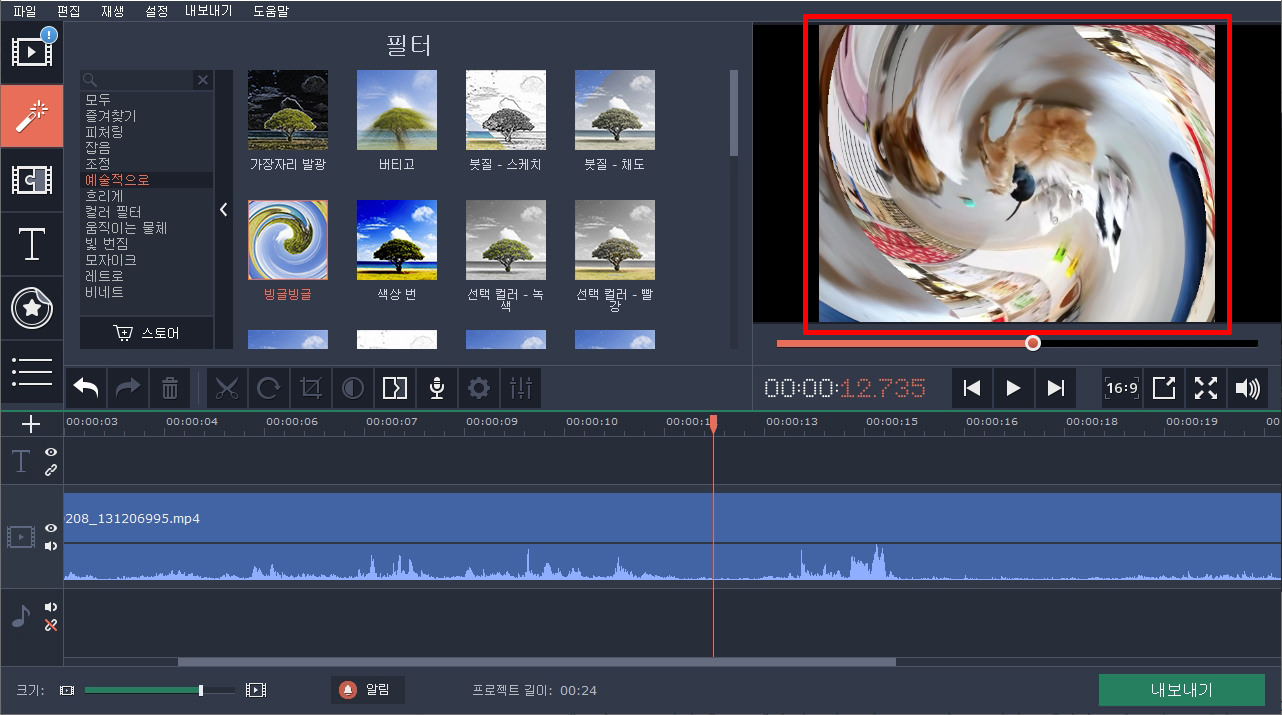
모바비 스티커 적용
왼쪽 메뉴 중 다섯번째에 있는 별표 무늬가 스티커 기능인데요. 적용하고 싶은 스티커를 클릭드래그해서 동영상 타임라인 위의 효과 트랙으로 드래그 하거나, 화면으로 바로 드래그해서 적용이 가능합니다.
스티커를 보여주는 시간은 타임라인의 보라색 바를 움직여서 조정이 가능하며, 스티커 위치나 크기는 동영상 화면에서 바로 적용이 가능합니다.

모바비 동영상 저장
모바비 영상편집 화면 우측 아래에 보면 초록색으로 [내보내기] 버튼이 있습니다. 클릭하면 아래와 같이 어떤 동영상 포맷으로 저장할지 선택이 가능하며, 품질 등도 설정이 가능합니다. 설정이 끝난 후, [시작]을 클릭하면 동영상 만들기가 완료됩니다.

모바비 비디오 에디터 플러스
개인적으로 모바비 제품 중에서 가장 구성이 괜찮은 버전은 비디오 에디터 플러스인 것 같습닏다. 그 중에서도 저는 코리안 스페셜팩이 가장 마음에 들었습니다. 모바비 에디터 플러스 기본기능은 당연히 제공되며, 귀엽고 앙증맞은 고양이 스티커 팩이 함께 포함되어 있어요~


동영상 만들 때, 예쁜 이미지나 스티커가 많으면 더 재미있게 동영상을 만들 수 있고, 동영상의 퀄리티도 좋아지죠. 아래의 링크에서 코리안 스페셜팩과 추가 기능이 포함된 버전으로 구매가 가능하니 참고하세요!
비디오 에디터 플러스 + 브이로거 에센셜 번들도 괜찮은 상품 중 하나입니다. 비디오 에디터 플러스를 기본으로 블로거 세트, 시네마틱세트, 테크놀로지 세트가 함께 구성이 되어 있어 일상이나 리뷰부터, 영화같은 편집기능을 원하신다면 브이로거 에센셜 번들도 추천 드립니다.
현재 Movavi Video Editor Plus 2021 가격은 6만 5천원인데요. 1년 결제도 아니고 한번 구매하면 평생 라이센스가 부여되는 데다가 다른 비디오편집프로그램 가격이 대부분 비싼 걸 고려하면 상당히 저렴한 가격이 아닐까 생각됩니다. 이상 Movavi 다운로드 및 설치방법, 사용법까지 알아보았습니다. 유용한 정보 되셨길 바랍니다^^
'IT·프로그램정보' 카테고리의 다른 글
| 메디방 페인트 PC다운로드 설치방법 (C++ 오류 해결팁) (21) | 2021.05.16 |
|---|---|
| 알집 무료 다운로드 받아서 egg압축풀기 쉬워요! (0) | 2021.02.19 |
| ez PDF Editor 3.0 다운로드 설치 (+ PDF JPG변환 프로그램) (0) | 2021.02.07 |
| 한글 빨간줄 없애기(맞춤법도우미) (한글2016,2018,2020) (0) | 2021.02.03 |
| 포토원더 구버전(Photo Wonder) APK 무료설치 어플 다운로드 (1) | 2021.01.23 |




댓글